 |
 |
|
||
 |
||||
Documenten afdrukken
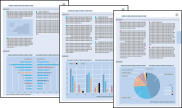
Papier laden
Raadpleeg het hierna genoemde gedeelte voor meer informatie over het laden van papier.
Raadpleeg het hierna genoemde gedeelte bij gebruik van speciaal Epson-afdrukmateriaal.
Printerinstellingen voor Windows
 Opmerking:
Opmerking:|
Het nummer van de cartridges en de volgorde waarin ze vermeld staan, verschilt per printer.
|
 |
Open het bestand dat u wilt afdrukken.
|
 |
Open de printerinstellingen.
|
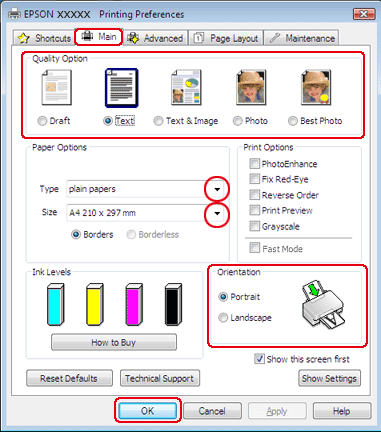
 |
Klik op het tabblad Main (Hoofdgroep) en selecteer een van de volgende instellingen bij Quality Option (Kwaliteitoptie):
|
Draft (Concept) voor snelle afdrukken met een lagere afdrukkwaliteit
Text (Tekst) voor documenten met uitsluitend tekst met een hogere tekstkwaliteit
Text & Image (Tekst & Afbeelding) voor documenten met tekst en afbeeldingen met een hogere kwaliteit
 |
Selecteer de gewenste instelling voor Type.
|
 |
Selecteer de gewenste instelling voor Size (Formaat). U kunt ook een aangepast papierformaat definiëren. Zie de online-Help voor meer informatie.
|
 |
Selecteer Portrait (Staand) (verticaal) of Landscape (Liggend) (horizontaal) om de afdrukstand van het document op het papier op te geven.
|
 |
Klik op OK om het venster met printerinstellingen te sluiten.
|
 |
Druk het bestand af.
|
Printerinstellingen voor Mac OS X 10.5 of 10.6
Volg de onderstaande instructies om de juiste printerinstellingen op te geven.
 |
Open het bestand dat u wilt afdrukken.
|
 |
Open het dialoogvenster Print (Afdrukken).
|
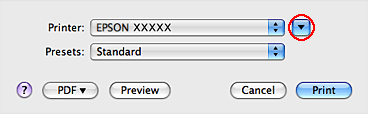
 |
Klik op de knop
 om dit dialoogvenster uit te breiden. om dit dialoogvenster uit te breiden. |
 |
Selecteer de printer die u gebruikt bij Printer en geef de gewenste instellingen op.
|
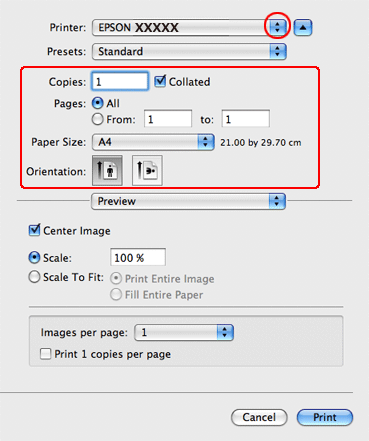
 Opmerking:
Opmerking:|
Het is mogelijk dat u bepaalde items in dit dialoogvenster niet kunt selecteren. Dit hangt af van de toepassing die u gebruikt. Kies in dat geval Page Setup (Pagina-instelling) in het menu File (Archief) van uw toepassing en geef de gewenste instellingen op.
|
 |
Selecteer Print Settings (Printerinstellingen) in het venstermenu.
|
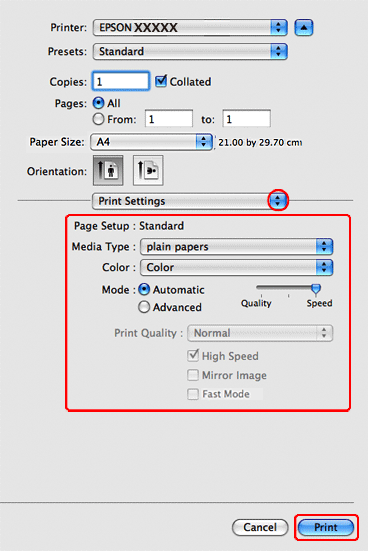
 |
Geef de gewenste afdrukinstellingen op. Zie de online-Help voor meer informatie over Print Settings (Printerinstellingen).
|
 |
Klik op Print (Afdrukken) om te beginnen met afdrukken.
|
Printerinstellingen voor Mac OS X 10.4
 |
Open het bestand dat u wilt afdrukken.
|
 |
Open het dialoogvenster Page Setup (Pagina-instelling).
|
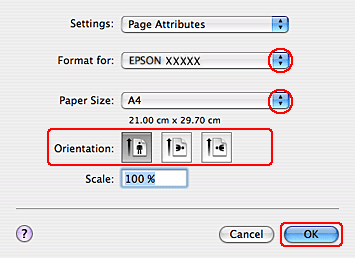
 |
Selecteer de printer die u gebruikt bij Format for (Stel in voor).
|
 |
Geef de gewenste instellingen op bij Paper Size (Papierformaat) en Orientation (Afdrukstand). U kunt ook een aangepast papierformaat definiëren. Zie de online-Help voor meer informatie.
|
 |
Klik op OK om het venster Page Setup (Pagina-instelling) te sluiten.
|
 |
Open het dialoogvenster Print (Afdrukken).
|
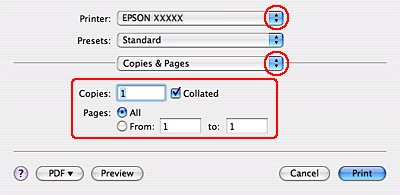
 |
Selecteer de printer die u gebruikt bij Printer. Geef vervolgens de gewenste instellingen op voor Copies & Pages (Aantal en pagina's).
|
 |
Selecteer Print Settings (Printerinstellingen) in het venstermenu.
|
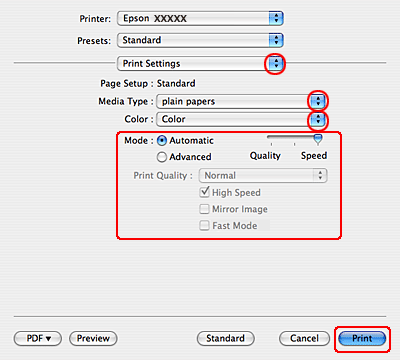
 |
Geef de gewenste instelling op bij Media Type (Afdrukmateriaal), Color (Kleur) en Mode (Modus). Zie de online-Help voor meer informatie over Print Settings (Printerinstellingen).
|
 |
Klik op Print (Afdrukken) om te beginnen met afdrukken.
|
